ES文件浏览器是一款能够帮助用户管理安卓本地文件、局域网共享、远程FTP、蓝牙设备和云存储的系统工具类移动软件。该软件拥有着十分干净的画面,所有功能都能够一目了然。并且该软件功能众多,除了文件相关的功能,还为用户加入了视频编辑、拼接、转GIF,投屏录屏、文本编辑、音视频播放、下载器等功能,能够充分满足每一位用户的需求。该软件最大的特色便是该如那件能够像网页浏览器一样采用了标签页的工作方式。并且该软件还拥有着安全防护功能,它能够帮助用户轻松保护手机上任何隐私。有需要的朋友不妨下载尝试一番吧!
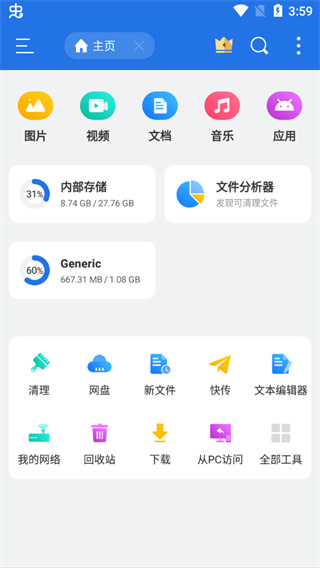
ES文件浏览器使用教程
一、如何分析SD卡容量?
打开快捷导航—工具—文件分析器,能够显示sdcard总容量,已用可用容量,各个文件夹/文件的大小、占比、所包含文件/文件夹数量,长按可以直接删除。点击地址栏可以切换内置外置卡。点击目录分析,可以显示当前路径下的图片、音频、视频、文档、安装包、其他所占容量的情况。
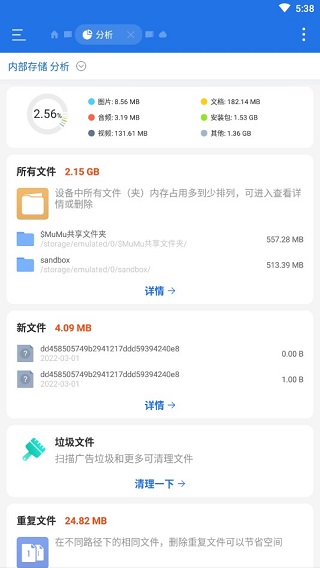
二、如何避免误删文件?
为了避免误删文件,或者想恢复之前删除的文件,ES文件浏览器开发了回收站的功能。在回收站开启的情况下,您删除的文件都会被临时存放在回收站中,可以随时恢复。
1、开启回收站
打开快捷导航—工具—回收站—开,之后您就可以安心的删除文件了。
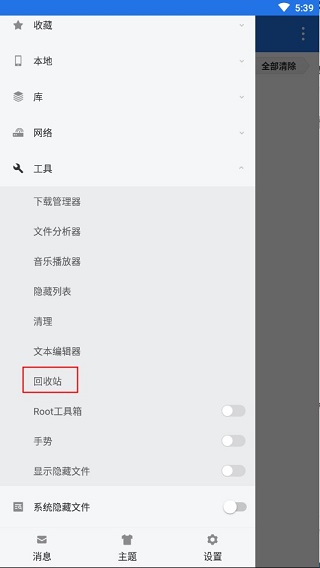
2、管理回收站
打开回收站窗口,就可以恢复、彻底删除文件了。
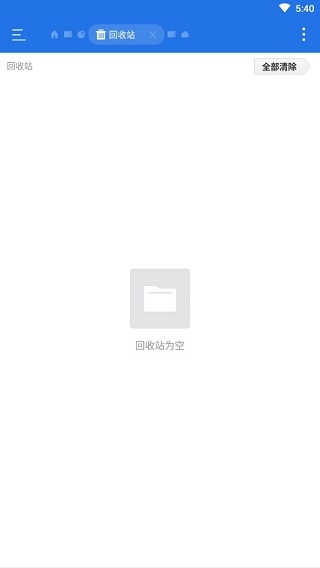
三、如何将文件备份到网络硬盘?
当您有需要备份到网络硬盘的文件时,不需要再来回切换复制粘贴,直接长按文件—更多—备份到网络硬盘就可以了。备份目录会默认在网络硬盘中生成一个名为“XX的ES备份”,您也可以编辑这个名称,选择是否设为默认。
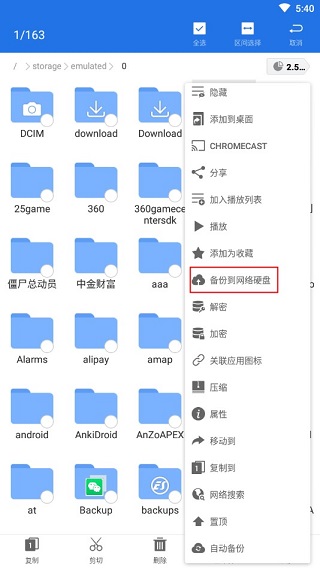
您也可以在网络硬盘的窗口中设置备份目录。
ES文件浏览器怎么新建文件夹?
1、打开ES文件浏览器最新版,点击页面左上角的“三”;
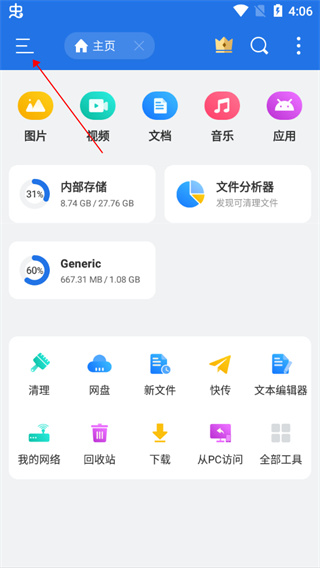
2、点击“本地”,选择你需要新建文件夹的位置,比如主目录、根目录;
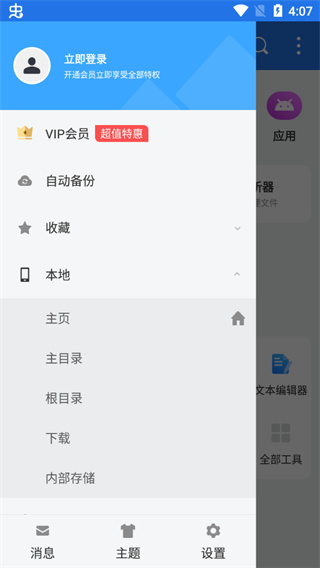
3、点击页面右上角的三个小点,选择“新建”按钮;
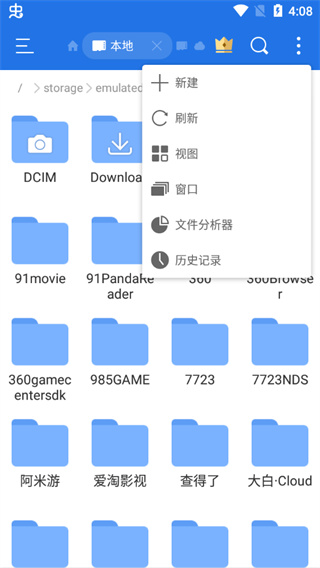
4、进入新建页面,点击新建文件夹;
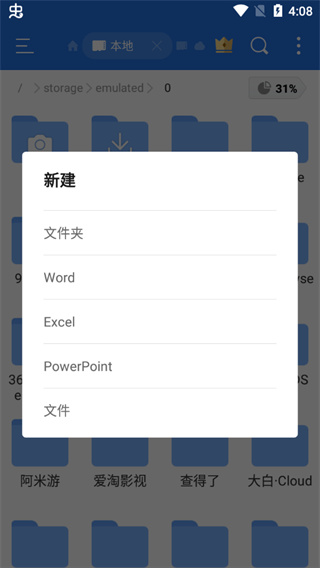
5、为你新建的文件夹命名,然后再点击确定就可以了。
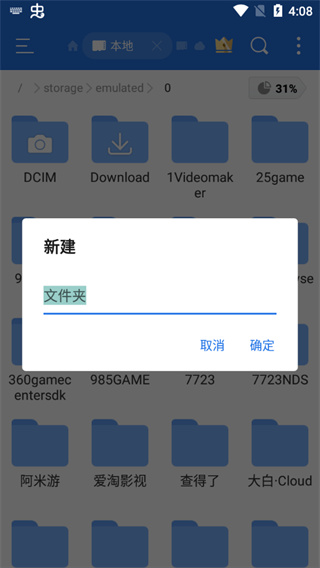
软件亮点
?快捷工具栏:支持所有文件操作
?本地/网络管理:管理手机及局域网计算机上的文件
?本地/网络搜索:在本地和网络中搜索和查看文件
?应用管理:轻松安装/卸载/备份应用程序
?压缩/解压:文件压缩或解压支持ZIP和RAR
?轻松操作/查看:支持文件多选操作,缩略图显示和多种视图模式
?完善的流媒体功能:支持直接播放网络设备上的音乐和电影
?蓝牙支持:通过蓝牙浏览/操作其他设备中的文件
更新日志
v4.4.1.3版本
升级target28
上一篇:字加字体管理工具
下一篇:谷歌身份验证器手机版



 飞卢小说免费小说
飞卢小说免费小说 快手极速版2023最新版本
快手极速版2023最新版本 抖音直播伴侣APP
抖音直播伴侣APP 白马地图
白马地图 百度地图APP
百度地图APP 大神P图破解版
大神P图破解版 花间直播APP
花间直播APP 八门神器最新版
八门神器最新版 积目交友软件
积目交友软件 美颜相机去广告VIP破解版
美颜相机去广告VIP破解版 谷歌相机APP
谷歌相机APP 工程测量大师APP
工程测量大师APP Xposed框架中文版
Xposed框架中文版 分身有术Pro
分身有术Pro WPS Pro专业版
WPS Pro专业版